No Gmail do Google Workspace, você pode criar filtros para automatizar a organização de suas mensagens.
Por exemplo, você pode criar um filtro para encaminhar automaticamente e-mails de um remetente específico para uma pasta.
Como criar um filtro
- Abra o Gmail.
- Na caixa de pesquisa, na parte de cima, clique em Mostrar opções de pesquisa

- Digite os critérios de pesquisa. Caso queira verificar se a pesquisa funcionou corretamente, clique em Pesquisar para ver quais e-mails aparecem.
- Na parte inferior da janela de pesquisa, clique em Criar filtro.
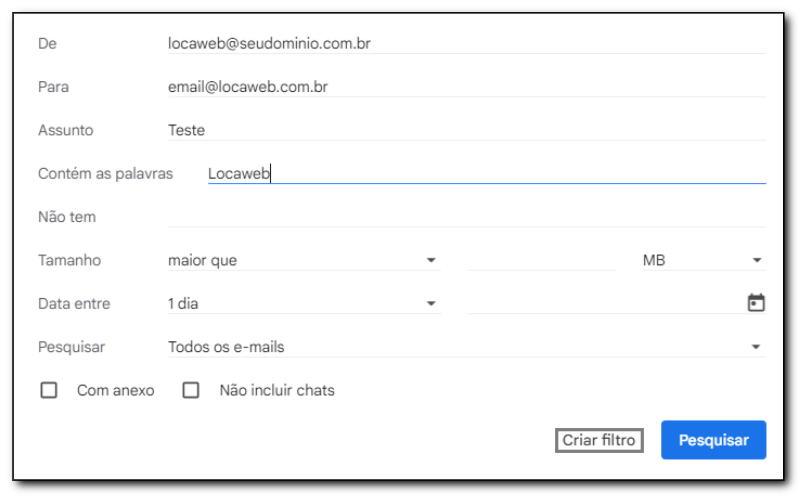
- Selecione o que você quer que o filtro faça.
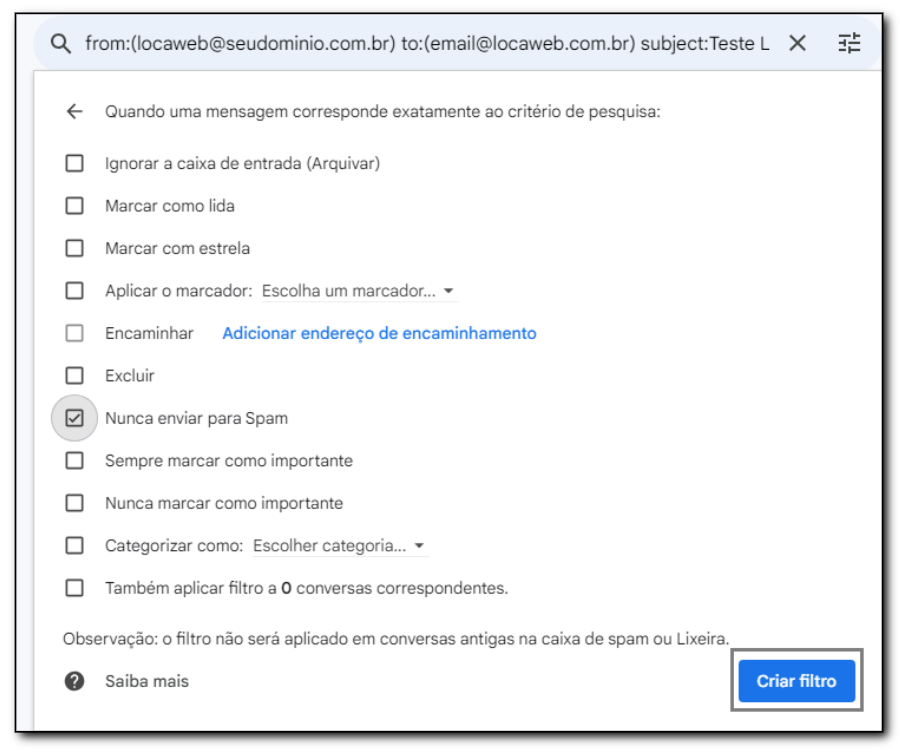
- Clique em Criar filtro.
Como usar uma mensagem específica para criar um filtro
- Abra o Gmail.
- Marque a mensagem de seleção ao lado do e-mail que você quer usar.
- Clique em “Mais”.
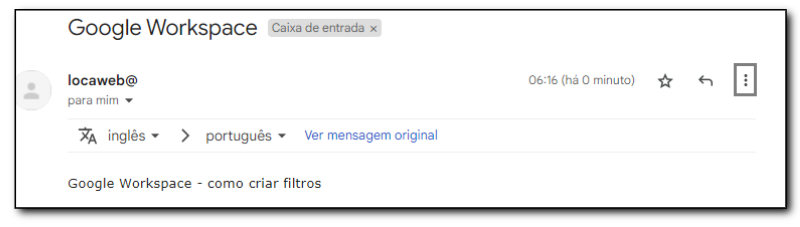
- Clique em Filtrar mensagens semelhantes.
- Procure o filtro que você quer alterar.
- Digite seus critérios de filtragem.
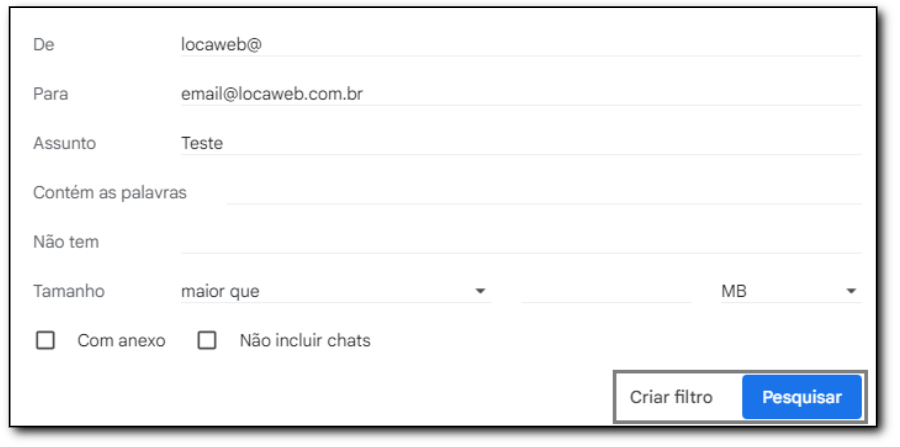
- Clique em Criar filtro ou Pesquisar.
Editar ou excluir filtros
- Abra o Gmail.
- No canto superior clique na engrenagem > Ver todas as configurações.
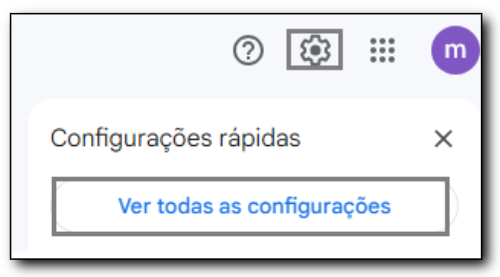
- Clique em Filtros e endereços bloqueados.
- Procure o filtro que você quer alterar.
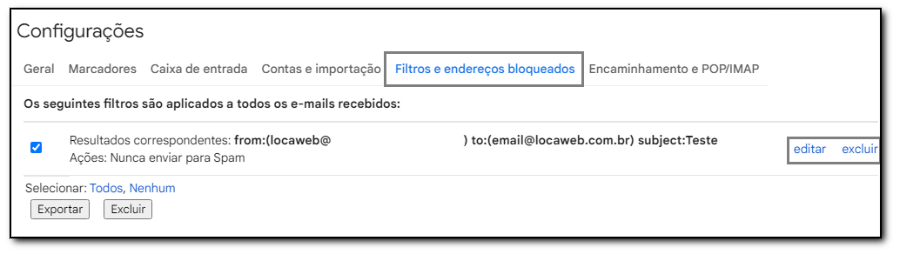
- Clique em Editar ou Excluir para remover o filtro.
- Se você estiver editando o filtro, clique em Continuar após concluir.
- Clique em Atualizar filtro ou em OK.
Exportar ou importar filtros
- Abra o Gmail.
- No canto superior direito, clique em Configurações Ver todas as configurações.
- Clique em Filtros e endereços bloqueados.
- Marque a caixa ao lado do filtro.
Exportar um filtro
- Na parte inferior da página, clique em Exportar.
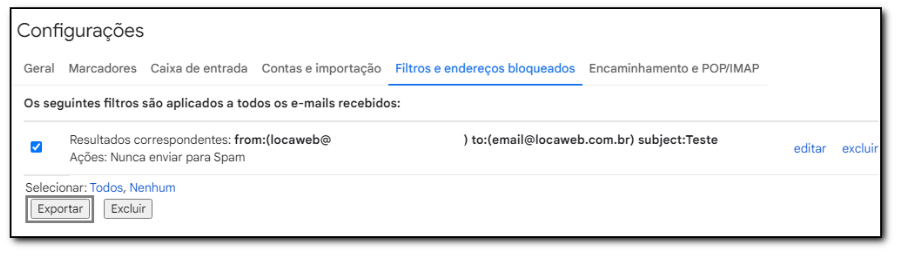
- Isso gera um arquivo .xml, que você pode editar com um editor de texto se quiser.
Importar um filtro
- Na parte inferior da página, clique em Importar filtros.
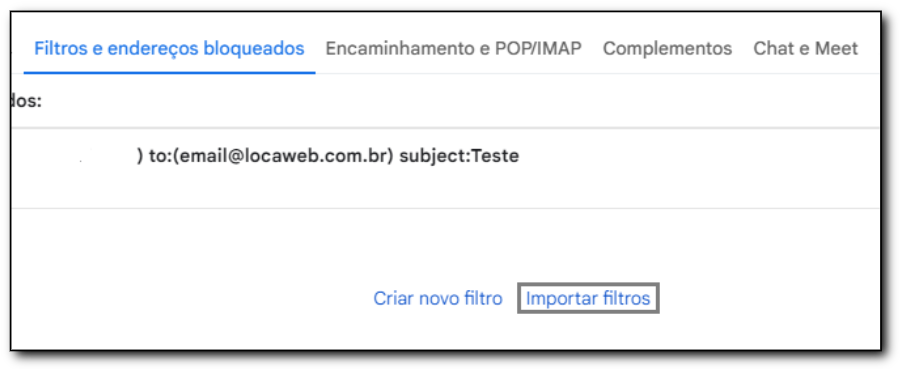
- Selecione o arquivo com o filtro que você quer importar.
- Clique em Abrir arquivo.
- Clique em Criar filtros.
